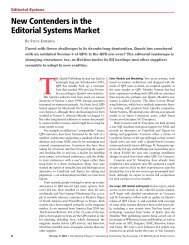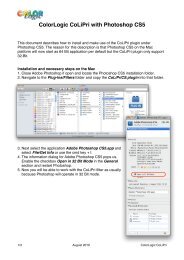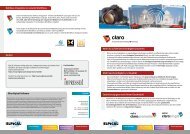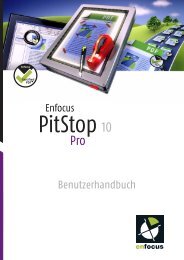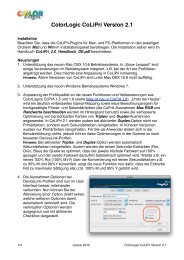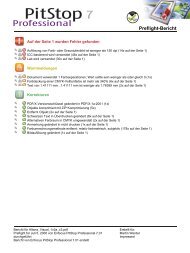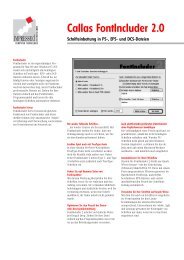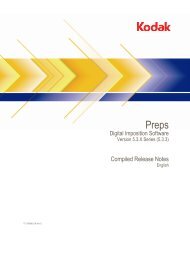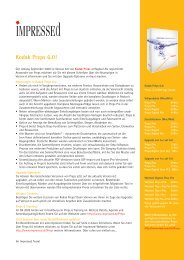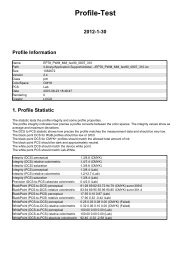Preps 6.1 Versionshinweise. - Impressed
Preps 6.1 Versionshinweise. - Impressed
Preps 6.1 Versionshinweise. - Impressed
Erfolgreiche ePaper selbst erstellen
Machen Sie aus Ihren PDF Publikationen ein blätterbares Flipbook mit unserer einzigartigen Google optimierten e-Paper Software.
2010-08-10<br />
<strong>Preps</strong><br />
Ausschieß-Software<br />
Version <strong>6.1</strong><br />
<strong>Versionshinweise</strong><br />
Deutsch
Inhalt<br />
1 Willkommen.........................................................................................................................................1<br />
2 Einführung in <strong>Preps</strong> 6........................................................................................................................3<br />
Systemanforderungen..................................................................................................................................................................3<br />
3 Funktionen von <strong>Preps</strong> 6.0................................................................................................................5<br />
Lizenztypen und Funktionsgruppen..........................................................................................................................................5<br />
Funktionen der Benutzeroberfläche.........................................................................................................................................7<br />
Flexible Werkzeuge zur Erstellung von Layouts...................................................................................................................8<br />
Automatisierungsunterstützung.............................................................................................................................................10<br />
Verbesserte Funktionen..............................................................................................................................................................11<br />
Funktionen in <strong>Preps</strong> 6.0.1..........................................................................................................................................................14<br />
4 Neue Funktionen und Verbesserungen in <strong>Preps</strong> <strong>6.1</strong>................................................................17<br />
5 Behobene und bekannte Probleme..............................................................................................19<br />
In <strong>Preps</strong> <strong>6.1</strong> behobene Probleme.............................................................................................................................................19<br />
Bekannte Einschränkungen in <strong>Preps</strong> <strong>6.1</strong>...............................................................................................................................20
iv <strong>Preps</strong> Ausschieß-Software <strong>Versionshinweise</strong>
1 Willkommen<br />
Willkommen bei den <strong>Versionshinweise</strong>n der derzeitigen Aktualisierung<br />
für die <strong>Preps</strong> 6-Software.<br />
In diesen <strong>Versionshinweise</strong>n sind die Änderungen und Verbesserungen<br />
in dieser Version der <strong>Preps</strong>-Software beschrieben.<br />
Hinweis: Eine Readme-Datei enthält die zum Zeitpunkt der Veröffentlichung<br />
aktuelle Zusammenfassung der zuvor ermittelten Probleme, die inzwischen<br />
behoben wurden. Außerdem werden neue Probleme beschrieben, die seit der<br />
letzten Software-Aktualisierung festgestellt wurden.<br />
Besuchen Sie regelmäßig unsere Website, auf der Sie die aktuellen Software-<br />
Aktualisierungen, <strong>Versionshinweise</strong> und die aktuelle Dokumentation finden. Rufen<br />
Sie die Webseite http://graphics.kodak.com/ oder https://ecentral.kodak.com/<br />
ecentral/self_support/self_support_main.asp auf.<br />
Wenn Sie Fragen haben, wenden Sie sich an den Technischen Support. Sie<br />
erreichen uns telefonisch unter +1-800-472-2727 (Nordamerika), +32-2-352 26<br />
16 (Europa) oder +1-604-451-2727 (Südamerika).<br />
Hinweis: Weitere Informationen zur Arbeit mit Kodak <strong>Preps</strong> in Kodak Prinergy<br />
finden Sie im Dokument Upgrade auf <strong>Preps</strong> <strong>6.1</strong> in Prinergy-Workflows.
2 Kapitel 1—Willkommen
2 Einführung<br />
Systemanforderungen<br />
in <strong>Preps</strong> 6<br />
Die <strong>Preps</strong>-Software wird in der Druckvorstufe eingesetzt, um<br />
Druckdurchlauf-Layouts für Ausschießschemata (für gebundene<br />
Druckerzeugnisse) und für Ganging-Dateien (für Druckerzeugnisse<br />
ohne Bindung) zu erstellen. Sie können im laufenden Betrieb in einem<br />
interaktiven Arbeitsbereich arbeiten, gespeicherte Einteilungsbogen für<br />
häufig wiederholte Layouts verwenden und die Produktionsausgabe in<br />
gängigen Dateiformaten drucken. <strong>Preps</strong> unterstützt darüber hinaus<br />
verschiedene Grade der Workflow-Automatisierung.<br />
Mit <strong>Preps</strong> können Sie PDF-Eingabedateien oder Job-Seiten ohne Inhalt<br />
für Druckdurchlaufs-Layouts für Bogen- und Rollendruckmaschinen<br />
ausschießen und die Ausgabe an jedes PostScript-kompatible Gerät<br />
senden, wie z. B. CTP-Geräte (Computer-to-Plate), Belichter,<br />
Bedarfsdrucker, Digitaldrucker, Großformat-Ausschieß-Proofer oder<br />
Laserdrucker.<br />
Die <strong>Preps</strong>-Software wird in eigenständigen PDF-Systemen sowie in<br />
allen gängigen Workflow-Systemen eingesetzt, wie z. B. Prinergy und<br />
auch Software-Systeme anderer Anbieter (Agfa ApogeeX, Rampage,<br />
Global Graphics Harlequin, Artwork Systems Nexus oder Dainippon<br />
Screen TrueFlow).<br />
Diese Software kann auf den neuesten Apple Mac OS- und Microsoft<br />
Windows-Betriebssystemen ausgeführt werden, ist mit verwandter<br />
Software (z. B. Adobe Acrobat) kompatibel, unterstützt die Standards<br />
JDF 1.2 und 1.3 und ist CIP4 JDF LayCrImp ICS-zertifiziert<br />
(Konformitätsspezifikationen für die Vernetzung von CIP4-Layout-<br />
Erstellung und Ausschießen, Zertifizierungsnummern 0610000201 und<br />
07100000203).<br />
● Unterstützte Betriebssysteme:<br />
● Mac OS X 10.4 oder höher<br />
Hinweis: Mac OS X 10.6 wird ab <strong>Preps</strong>, Version 6.0.1 unterstützt.<br />
● Microsoft Windows 7, Microsoft Windows Vista, Windows XP<br />
(SP2) oder Microsoft Windows Server 2003 (SP2).<br />
Hinweis: Microsoft Windows Server 2008 wird ab <strong>Preps</strong>, Version <strong>6.1</strong><br />
unterstützt.
4 Kapitel 2—Einführung in <strong>Preps</strong> 6<br />
Hinweis: Dongle-gestützte Lizenzen, die 64-Bit-Unterstützung erfordern,<br />
können nur mit einem USB SafeNet iKey Authentication Token (blau oder<br />
blau/schwarz) verwendet werden.<br />
● Arbeitsspeicher: mindestens 1 GB RAM<br />
● Festplattenplatz: mindestens 1 GB freier Speicherplatz<br />
● Bildschirmauflösung: mindestens 1280 x 960
3 Funktionen<br />
von <strong>Preps</strong> 6.0<br />
In diesem Abschnitt werden die wesentlichen Funktionen der<br />
<strong>Preps</strong> 6.0-Software aufgeführt.<br />
Lizenztypen und Funktionsgruppen<br />
Software, die in der Produktion eingesetzt wird, wird mithilfe der Lizenz<br />
und eines entsprechenden Dongles oder in Prinergy-Workflows mit<br />
einer Floating License (Netzwerklizenz) aktiviert. Jede Lizenz bietet<br />
neben dem Basisfunktionsumfang weitere Funktionen, die für den<br />
Einsatz in bestimmten Branchen benötigt werden.<br />
Lizenzarten<br />
● <strong>Preps</strong> Digital beinhaltet den Basisfunktionsumfang, der auf kleinere<br />
Digitaldruckmaschinen mit einer maximalen Bogengröße von 2-up<br />
zugeschnitten ist.<br />
● <strong>Preps</strong> Plus ist für die kommerzielle Druckindustrie ausgelegt und<br />
bietet den gleichen Funktionsumfang wie <strong>Preps</strong> Digital, unterstützt<br />
jedoch zusätzlich alle verfügbaren Bogengrößen und Unterteilungen.<br />
● <strong>Preps</strong> Digital Pro umfasst zusätzlich JDF-Workflow-Unterstützung<br />
und Bindungsdatenausgabe, CIP3-Schneidedatenausgabe und die<br />
AutoGang-Funktion (diese Funktion arbeitet im eigenständigen<br />
<strong>Preps</strong> halbautomatisch und unter Floating Licenses für Prinergy<br />
mithilfe von AutoGang-Hot-Foldern vollautomatisiert).<br />
● <strong>Preps</strong> Pro erfüllt die Anforderungen der Bedarfsdruckindustrie und<br />
der kommerziellen Druckindustrie. Diese Lizenz bietet neben allen<br />
oben genannten Funktionen die<br />
Publikationszusammenstellungsplanung für Produkte (mit<br />
Unterstützung mehrerer Produkte, deren Teile gemischte Bindearten<br />
verwenden können), die dynamische Ansicht Zusammenstellung<br />
sowie Bahnverzug-Kompensation.<br />
Basisfunktionsumfang<br />
Der folgende Funktionsumfang ist bei allen Lizenzen enthalten:<br />
● Erweiterte Ausführungslistenverwaltung in der Ansicht Seiten<br />
● Die Ansicht Druckdurchläufe, in der das Job-Layout bearbeitet und<br />
eine Vorschau von Inhalten angezeigt werden kann<br />
● Medien-, Material-, Marken- und Layoutressourcen zur<br />
Layouterstellung per Drag&Drop
6 Kapitel 3—Funktionen von <strong>Preps</strong> 6.0<br />
● Benutzerdefinierte Layoutsuchen in den vorhandenen<br />
Einteilungsbogen und Falzmustern<br />
● Mehrere Sektionen pro Druckbogen<br />
● Manuelles Ganging per Drag&Drop<br />
● Falzmusterressourcen für das Ausschießen im laufenden Betrieb<br />
● Kodak SmartMarks und Markengruppen<br />
● Ausgabe in JDF-, PJTF-, PDF- und PS-Dateien<br />
● Unterstützung mehrerer Sprachen<br />
Vergleich der Funktionen<br />
In der folgenden Tabelle werden die Zusatzfunktionen vergleichend<br />
gegenübergestellt, die mit den einzelnen Lizenztypen aktiviert werden.<br />
Funktion <strong>Preps</strong> Pro <strong>Preps</strong> Plus <strong>Preps</strong> Digital<br />
Pro<br />
Unbegrenzte Bogengröße, maximal<br />
unterstützt<br />
Gemischte Bindungsarten Ja<br />
Ansicht „Zusammenstellung“ Ja<br />
Bahnverzug-Kompensation Ja<br />
Mehrere Produkte und Teile Ja<br />
Ja Ja Begrenzt auf 2up-Größe<br />
JDF-Eingabe Ja Ja Ja Ja<br />
JDF Auto Signature Matching<br />
(ASM)<br />
Ja Ja Ja Ja<br />
JDF Auto Signature Creation (ASC) Ja Ja<br />
AutoGang für Halbautomatisierung Ja Ja<br />
AutoGang-Hot Folder für<br />
Vollautomatisierung<br />
Ja Ja<br />
JDF-Bindungsdatenausgabe Ja Ja<br />
CIP3-Schneidedatenexport (JDF,<br />
PPF, PJTF)<br />
Automatische und individuelle<br />
Unterteilung<br />
Ja Ja<br />
Ja Ja<br />
Falzmusterressource Ja Ja Ja Ja<br />
Floating License (Netzwerklizenz)<br />
<strong>Preps</strong> Digital<br />
Floating Licenses für <strong>Preps</strong> 6.0 können mit folgender Software<br />
verwendet werden:<br />
● Prinergy Connect, Version 5.0.3.2, 5.1.2.0 und höher<br />
● Prinergy Evo, Version 5.1.6.0 und höher<br />
Begrenzt auf 2up-Größe
Funktionen der Benutzeroberfläche 7<br />
Funktionen der Benutzeroberfläche<br />
Es ist ein verbesserter Arbeitsbereich vorhanden, der Vorschau und<br />
Bearbeitung in einem zentralen Fenster ermöglicht.<br />
Mit den folgenden Funktionen können Sie die Arbeit in den einzelnen<br />
Ansichten flexibel gestalten:<br />
● Drag-&-Drop-Funktion zum Platzieren und Verschieben von<br />
Elementen<br />
● Symbolleisten und Tastenkombinationen für die meisten<br />
Arbeitsschritte<br />
● Kontextmenü (rechte Maustaste) zur Verwaltung der Ressourcen<br />
● Dreiecksymbole zum Erweitern oder Reduzieren von Bereichen<br />
● Einstellbare Trenner zur Anpassung der Bereichsgrößen<br />
● Direktzugriff auf Eigenschaften von Elementen, die Sie im<br />
Arbeitsbereich auswählen<br />
● Dynamische Aktualisierung aller betroffenen Bereiche bei der<br />
Bearbeitung eines bestimmten Bereichs<br />
● Menüs und Dialogfelder für weniger häufig ausgeführte Aufgaben<br />
● Das Menü Hilfe für Benutzerinformationen und Demovideos<br />
● In den Ansichten Seiten und Druckdurchlauf können Sie mithilfe<br />
der horizontalen und vertikalen Lineale und Hilfslinien Inhalte<br />
platzieren und Objekte ausrichten sowie detailgenaue<br />
Messfunktionen nutzen.<br />
Registerartig angeordnete Ansichten zum Verwalten von<br />
Seiten, Druckdurchläufen und Produkten<br />
Für die Arbeit an den Seiten eines Jobs, an Druckdurchläufen oder<br />
Produktzusammenstellungen stehen Ihnen ein interaktiver<br />
Arbeitsbereich und verschiedene dynamisch aktualisierte Ansichten<br />
mit zugehörigen Listenbereichen zur Verfügung, zwischen denen Sie<br />
mithilfe der Tabulatortaste wechseln können.<br />
● In der Ansicht Seiten können Sie die Ausführungslisten des<br />
Produkts mit leeren, Platzhalter- oder PDF-Inhaltsseiten einrichten,<br />
einzelne Seiten und Seiteninformationen in der Vorschau anzeigen,<br />
die Beschnitt-Boxen anpassen sowie den PDF-Inhalt skalieren oder<br />
drehen und dessen Position verändern.<br />
● In der Ansicht Druckdurchläufe können Sie eine beliebige Anzahl<br />
von Bogen- oder Mehrbahnen-Druckdurchläufen erstellen, um die<br />
Seiten des Jobs aufzunehmen, und diese interaktiv bearbeiten sowie<br />
in der Vorschau anzeigen. Sie können Material, Medien und Marken<br />
sowie das Layout für jeden Bogen bzw. jede Bahn verwalten.<br />
● In der Ansicht Zusammenstellung können Sie den<br />
Produktgestaltungstyp eines Kunden-Jobs angeben. Dieser darf<br />
mehrere Produkte und Teile sowie verschiedene Bindungsarten
8 Kapitel 3—Funktionen von <strong>Preps</strong> 6.0<br />
enthalten. Hier ist eine interaktive Planung der<br />
Bindungszusammenstellung der Teile und Sektionen jedes Produkts<br />
sowie die auf Ihren Planungsdetails basierende automatische<br />
Erzeugung von Druckdurchläufen möglich.<br />
Arbeiten mit den Ansichten<br />
Die Art, in der Sie die Ansichten verwenden, kann von verschiedenen<br />
Faktoren abhängen, z. B. von der Art des Jobs, den<br />
Produktanforderungen und der Komplexität des Produkts, der Anzahl<br />
von Personen, die am Job arbeiten, dem von Ihrer Softwarelizenz<br />
unterstützten Funktionsumfang und persönlichen Vorlieben.<br />
Einige Möglichkeiten sind:<br />
● Sie können zuerst in der Ansicht Seiten die Eingabedateien ablegen<br />
oder Dateiplatzhalter definieren und die Ausführungsliste einrichten<br />
und anschließend zur Ansicht Druckdurchläufe wechseln, um die<br />
Druckdurchlauf-Layouts zu erstellen.<br />
● Bei Ganging-Jobs oder einfachen Jobs mit einem einzelnen Produkt<br />
oder einem einzelnen Teil können Sie ausschließlich in der Ansicht<br />
Druckdurchläufe arbeiten.<br />
● Für eine intelligente Einrichtung von Ganging-Druckdurchläufen<br />
können Sie die AutoGang-Funktion in der Ansicht Druckdurchläufe<br />
verwenden.<br />
● Jobs für komplexe Publikationen können stufenweise verarbeitet<br />
werden.<br />
Planer, Kundendienstmitarbeiter oder erfahrene Druckvorstufen-<br />
Bediener können einen Job starten, indem Sie in der Ansicht<br />
Zusammenstellung den Produktgestaltungstyp angeben<br />
(lizenzabhängig). Der Job kann dann durch einen Druckvorstufen-<br />
Bediener abgeschlossen werden, der die Layouts erstellt und die<br />
Druckdurchläufe druckt.<br />
● In einem JDF-basierten Workflow verwenden Sie die Ansicht<br />
Zusammenstellung, um Informationen anzugeben, die nicht über<br />
JDF empfangen wurden. Anschließend überprüfen Sie in der<br />
Ansicht Druckdurchläufe die automatisch erstellten<br />
Druckdurchlauf-Layouts.<br />
Flexible Werkzeuge zur Erstellung von Layouts<br />
Sie können entweder für die meisten Jobs die gleichen Werkzeuge<br />
nutzen oder auch zwischen verschiedenen Methoden wechseln, um<br />
den Anforderungen unterschiedlicher Jobs gerecht zu werden. Zu<br />
Werkzeugen zählen Material- und Medienressourcen, Layout-<br />
Ressourcen und -Suchen, manuelles und automatisches Ganging,
Flexible Werkzeuge zur Erstellung von Layouts 9<br />
Erstellungswerkzeug für den<br />
Druckdurchlauf<br />
Planung von Produktgestaltungstyp und Produktzusammenstellung<br />
sowie die JDF-Automatisierung.<br />
Hilfreich in folgenden Situationen:<br />
Listen Material und Medien Manuelle Auswahl eines bestimmten Druckbogens und Geräts,<br />
einschließlich kurzfristiger Änderungen, die sich nicht auf Layout und<br />
Seiten auswirken.<br />
Layout-Suche Schnelle Auswahl eines passenden Layouts aus einer großen Anzahl an<br />
Einteilungsbogen oder Falzmustern anhand verschiedener Suchkriterien,<br />
wie z. B. Seitenanzahl, Bindungsart und Name.<br />
Liste Einteilungsbogen Wiederholen der gleichen Layouts für mehrere Produkte und Jobs, bei<br />
denen bestimmte Seiten- und Druckbogengrößen, Bindungsarten und<br />
Seitennummerierungen erforderlich sind.<br />
Automatische Auswahl Erzeugen von Druckdurchläufen für die Ausführungsliste eines einteiligen<br />
Produkts, dessen Seiten mithilfe einer Standard-Bindungsart effizient<br />
ausgeschossen werden können.<br />
Liste Falzmuster Zusammenstellen von Layouts für Produkte und Produktsektionen mit<br />
veränderlicher Seitenanzahl, Seitengröße, Material, Medien und<br />
Bindungsart im laufenden Betrieb. Bietet Flexibilität bei der Positionierung<br />
einer Sektion, sodass die Falze an der Körnung des Materials ausgerichtet<br />
werden können, sowie bei der individuell angepassten Übertragung von<br />
Inhalten für verschiedene Bindungsränder.<br />
Mithilfe eines Falzmusters können Sie schnell Druckdurchlaufsektionen<br />
mit vornummerierten Seitenrastern erstellen. Die geplanten Größen bzw.<br />
Standardgrößen für Bogen und Seite werden automatisch übernommen,<br />
Sie können diese Eigenschaften jedoch im laufenden Betrieb ändern. Sie<br />
können das Raster auch auf dem Druckbogen drehen oder spiegeln.<br />
Manuelles Ganging Positionieren von Ganging-Seiten ohne Bindung per Drag-&-Drop,<br />
mehrfache Nutzung von Ganging-Seiten und Seitengruppen in<br />
Druckdurchläufen.<br />
AutoGang Zeitsparendes Vorgehen, da die Software mehrere Produkte in Jobs ohne<br />
Bindung gemäß den festgelegten Einstellungen und Prioritäten per<br />
Ganging verarbeitet.<br />
AutoGang-Hot Folder Vollautomatisches Ganging in einem Prinergy-Workflow.<br />
Dialogfeld Ausschießschema<br />
erstellen<br />
Verwenden eines Dialogfelds zum Erstellen einer<br />
Ausschießschemasektion, die auf fixierten Bundstegen oder einem<br />
Falzmuster basiert und im aktuellen Job verwendet bzw. als<br />
Einteilungsbogen gespeichert werden kann.<br />
Dialogfeld Produktgestaltungstyp Beginnen eines neuen mehrteiligen Produkts, indem alle bekannten<br />
Anforderungen, beispielsweise aus einem gedruckten Job-Ticket, in ein<br />
einzelnes Dialogfeld kopiert werden. Wenn genügend Informationen<br />
angegeben sind, können Sie direkt mit der automatischen Erstellung oder<br />
manuellen Durchführung der Druckdurchläufe beginnen.
10 Kapitel 3—Funktionen von <strong>Preps</strong> 6.0<br />
Ansicht Zusammenstellung Überprüfen, Präzisieren oder Vervollständigen der<br />
Produktgestaltungstyp-Informationen für Jobs mit mehreren Produkten,<br />
Teilen und Bindungsarten, bevor die automatische Erstellung bzw. die<br />
manuelle Fertigstellung der Druckdurchläufe erfolgt.<br />
JDF-Automatisierung Abrufen des Produktgestaltungstyps aus einer JDF-Datei, die Auto<br />
Signature Creation (ASC), Auto Signature Matching (ASM) oder auch<br />
beide Funktionen unterstützt.<br />
Automatisierungsunterstützung<br />
Zusätzlich zu den Funktionen, bei denen bestimmte Optionen<br />
automatisch durch die Software ausgewählt werden, z. B. die<br />
automatische Erzeugung von Druckdurchläufen und die automatische<br />
Auswahl von Einteilungsbogen, können Sie die Erstellung von<br />
Ausschießlayouts und Gang-Layouts für Druckdurchläufe auch<br />
vollständig automatisieren.<br />
JDF-Ausschieß-Jobs<br />
● Der offene Standard JDF (Job Definition Format) wird von JDFkompatiblen<br />
Systemen zur Datenübermittlung und zur<br />
automatischen Auslösung bestimmter Job-Aufgaben verwendet.<br />
● Das derzeit geladene Profil bestimmt basierend auf den<br />
Einstellungen auf der Registerkarte JDF im Dialogfeld<br />
Voreinstellungen, welcher Automatisierungstyp beim Öffnen einer<br />
JDF-Datei angewendet wird.<br />
● Eingehende JDF-Dateien können ausreichende<br />
Produktgestaltungstypen enthalten, um die Druckdurchlauf-Liste<br />
per Einteilungsbogen-Signatur-Zuordnung bzw. -Erstellung<br />
automatisch zu generieren. Sie können nach Bedarf Details<br />
hinzufügen oder bearbeiten.<br />
● Nachdem Sie eine JDF-Datei geöffnet haben, können Sie die<br />
automatisch erstellten Layouts prüfen, die aktuellen Einstellungen<br />
zusammen mit den JDF-Quellwerten vergleichen und die<br />
erforderlichen Anpassungen vornehmen, bevor die Ausgabe<br />
gedruckt wird.<br />
AutoGang-Jobs<br />
● AutoGang ist eine intelligente Funktion, die ermittelt, aus welchen<br />
PDF-Seiten ein vollständiges Produkt ohne Bindung besteht. Sie<br />
wählt anhand der Einstellungen und der von Ihnen zugewiesenen
Verbesserte Funktionen 11<br />
Prioritäten die besten Positionen für Seiten auf den Druckbögen aus.<br />
Das Ergebnis kann nach Bedarf angepasst werden.<br />
● Die AutoGang-Funktion beinhaltet eine Hot Folder-Funktion zum<br />
vollautomatischen Job-Ganging für ein Kodak Prinergy Workflow-<br />
System.<br />
● In dieser Version wurden folgende Verbesserungen vorgenommen:<br />
● Unterstützung für Microsoft Windows<br />
● Im Layout ist nun die Rotation von Seiten möglich<br />
● Priorität der Schnitteffizienz und Richtung beim Nutzendruck<br />
Markenregeln<br />
Verbesserte Funktionen<br />
● Markenregeln definieren die Kriterien, durch die festgelegt ist,<br />
welche SmartMarks hinzugefügt werden, wenn Druckdurchlauf-<br />
Layouts mithilfe von AutoGang und JDF-Automatisierung erstellt<br />
werden.<br />
● Mit dem Werkzeug „Mark Rules Editor“ können Sie für jede von<br />
Ihnen erstellte Regel Kriterien konfigurieren und die Marken und<br />
Markengruppen auswählen, die von dieser Regel hinzugefügt<br />
werden sollen.<br />
Mehrere vorhandene Funktionen wurden verbessert.<br />
Layout-Maße<br />
● Wenn Sie zum Erstellen einer Druckdurchlaufsektion ein Falzmuster<br />
verwenden, können Sie für die Bundsteg- und Randflächen separate<br />
Werte festlegen, die für den Kopfbeschnitt, Fußbeschnitt,<br />
Frontbeschnitt, Vor- oder Nachfalz (Überfalz) und Buchrücken<br />
vorgesehen sind. Diese Informationen können auch per JDF<br />
empfangen und ausgegeben werden.<br />
● Wenn Sie ein Ausschießschema ohne Falzmuster erstellen, wird die<br />
nicht verwendete Fläche gleichmäßig auf die Bundstege zwischen<br />
den Seiten und die äußeren Seitenränder verteilt, und Sie können<br />
diese Maße direkt im Arbeitsbereich einzeln bearbeiten.<br />
● Beim Bearbeiten von Bundstegen oder Beschnitten können Sie mit<br />
der Tabulatortaste zwischen Textfeldern wechseln.<br />
Erweiterte Verwaltung der Ausführungsliste<br />
● Sie können Folio- und Farbnamen als gemeinsame Ressourcen<br />
definieren und speichern und diese zur Beschreibung bestimmter<br />
geplanter Seiten oder Ausführungslistenseiten verwenden.<br />
● Beim Einrichten der Ausführungsliste eines Produkts können Sie<br />
durch das Hinzufügen von Informationen zu jeder Seite
12 Kapitel 3—Funktionen von <strong>Preps</strong> 6.0<br />
sicherstellen, dass alle Seiten korrekt in der Ausführungsliste und im<br />
Druckdurchlauf positioniert werden.<br />
● Sie können auch die Ausführungsliste eines aus mehreren Teilen<br />
bestehenden Produkts nach Teilen und Seiten eines Teils sortieren.<br />
● Klicken Sie auf die Symbole auf der Symbolleiste, um die Folios<br />
unkompliziert fortlaufend zu erhöhen oder die Folios, geplanten<br />
Farben und Notizen in der aktuellen Liste zu duplizieren.<br />
● Mithilfe der Symbole auf der Symbolleiste können Sie nach Bedarf<br />
einzelne oder mehrere leere Seiten und Platzhalterseiten einfügen.<br />
Mehrere Sektionen bei allen Lizenztypen verfügbar<br />
Eine Sektion beinhaltet ein Ausschießraster von Seiten, die nach dem<br />
Falzen und Binden in der richtigen Reihenfolge vorliegen. Mithilfe von<br />
Sektionen können Sie die Platzierung und Abfolge der Seiten in den<br />
Druckdurchläufen eines Jobs steuern:<br />
● Sie können mehrere Ausschießschemata in nur einem<br />
Druckdurchlauf sowohl auf Mehrbahnen- als auch auf<br />
Standarddruckmaschinen drucken.<br />
● Sie können verschiedene Arten von Falzmustern oder<br />
Ausschießschemata in einem einzelnen Druckdurchlauf verwenden.<br />
● Sie umgehen die Probleme mit Medien, die schwierig zu falzen sind<br />
oder bei denen mehr Falzungen erforderlich sind, als das Papier<br />
bzw. die Falzmaschine bewältigen kann.<br />
● Sie können die Farbseiten in einem Druckdurchlauf und die<br />
Schwarzweiß-Seiten in einem anderen Druckdurchlauf ausführen.<br />
● Sie können Teil-Jobs drucken, wenn einige der Eingabedateien noch<br />
nicht verfügbar sind.<br />
Umfassende Voreinstellungen<br />
● Im Dialogfeld Einstellungen können Sie auf den Registerkarten<br />
Allgemein, Ordner, JDF, Ausgabe, Marken und AutoGang<br />
Standardwerte und bevorzugte Werte festlegen.<br />
● Sie können bestimmte Kombinationen von Voreinstellungen in<br />
benutzerdefinierten Profilen speichern und Profile für bestimmte<br />
Zwecke in Jobs bearbeiten sowie wechseln.<br />
Verbesserungen bei der Ausgabe<br />
● Wenn die Auswahl des Mediums in einem nachgeschalteten<br />
System erfolgt, können Sie auf einem virtuellen Medium<br />
Druckbogengröße drucken, das der Materialgröße entspricht. Bei<br />
Bedarf können Sie Ränder für Marken hinzuzufügen, die außerhalb<br />
des Druckbogens gedruckt werden müssen.<br />
● Sie können Layout-Legemuster und Druckdurchlauf-<br />
Zusammenfassungen in einem Bericht drucken, den Sie selbst als
Verbesserte Funktionen 13<br />
Referenz verwenden oder anderen Bedienern zur Verfügung stellen<br />
können.<br />
Marken<br />
● Alle Marken, die Sie erstellen und Druckdurchläufen hinzufügen<br />
können, basieren auf der Kodak SmartMarks-Softwaretechnologie.<br />
Jede Marke wird basierend auf den Positionierungsregeln, die Sie<br />
konfigurieren und in der zugehörigen SMK-Datei speichern,<br />
dynamisch platziert und in der Größe angepasst.<br />
● Wenn Sie ältere Jobs oder Einteilungsbogen in dieser neueren<br />
Softwareversion erneut öffnen müssen, werden jegliche<br />
vorhandenen älteren statischen Marken entweder automatisch in<br />
SmartMarks umgewandelt, beibehalten oder gelöscht, dies hängt<br />
von verschiedenen Faktoren ab.<br />
● Sie können Falz- und Beschnittmarken einen Linienstil sowie eine<br />
Linienfarbe zuweisen und einzelne Marken zum Bearbeiten oder<br />
Löschen auswählen (Option/Alt-Taste oder Umschalttaste<br />
+Option/Alt-Taste + Mausklick).<br />
● Marken werden im PDF-Format ausgegeben, und es ist zudem eine<br />
Option für die Ausgabe von PostScript-Markenformen verfügbar.<br />
● Die Fixierung einer SmartMark lässt sich vorübergehend aufheben,<br />
um die SmartMark an eine neue Position zu ziehen. Die Marke wird<br />
automatisch an der neuen Position fixiert.<br />
Dialogfeld für die Lizenzverwaltung<br />
Zur Aktivierung einer Dongle-gestützten Lizenz geben Sie das<br />
Kennwort im Dialogfeld Lizenzvergabe ein, das sich automatisch<br />
öffnet, wenn Sie die neue Software zum ersten Mal starten. Wenn die<br />
Installation über einen Workflow-Server lizenziert wird, können Sie<br />
Floating License (Netzwerklizenz) als Standardtyp festlegen und<br />
einsehen, welche Anwender gerade die verfügbaren Lizenzen nutzen.<br />
Während die Software läuft, können Sie dieses Dialogfeld über das<br />
Menü <strong>Preps</strong> (Mac OS) oder Bearbeiten (Windows) aufrufen.<br />
Adobe-Softwarekomponenten<br />
Die <strong>Preps</strong>-Software nutzt die Adobe PDF-Bibliothek für die Vorschau<br />
von PDF-Inhaltsseiten und zum Drucken von PDF-Ausgabedateien<br />
(einschließlich PDF-Markendateien).Version: 8.0<br />
Nummerierung der Einteilungsbögen<br />
● Nicht fortlaufende Einteilungsbogennummern in<br />
Ausschießschemadateien werden unterstützt.<br />
● Sie können als Seitennummer des Einteilungsbogens „0“ festlegen.
14 Kapitel 3—Funktionen von <strong>Preps</strong> 6.0<br />
Funktionen in <strong>Preps</strong> 6.0.1<br />
Die <strong>Preps</strong> 6.0.1-Software-Aktualisierung enthält folgende verbesserte<br />
Funktionen.<br />
Informationen über behobene und bekannte Probleme finden Sie in der<br />
Datei <strong>Preps</strong> 6.0.1 Readme.<br />
● Es werden nun auch die Betriebssysteme Microsoft Windows 7 und<br />
Mac OS X 10.6 (Snow Leopard) unterstützt.<br />
● Sie können den Dongle-Lizenzschlüssel nun entweder über die<br />
Tastatur oder per Kopieren und Einfügen in das Dialogfeld<br />
Lizenzvergabe eingeben. Wenn Sie den gesamten Lizenzschlüssel<br />
kopieren und in das erste Feld Passwort einfügen, verteilt sich die<br />
Zeichenfolge automatisch auf die übrigen Felder.<br />
● Die <strong>Preps</strong> Digital-Lizenzen unterstützen nun auch Bogenformate bis<br />
zu 36,83 × 58,42 cm (14,5'' × 23'').<br />
● Sie können einen Job, der nur über einen Gestaltungstyp verfügt,<br />
speichern und schließen und diesen später zur Vervollständigung<br />
der Layouts erneut öffnen.<br />
● Mit dem Werkzeug Layout-Suche können Sie Einteilungsbogen<br />
suchen, die eine bestimmte Medienressource (auch als Geräteoder<br />
Medienkonfiguration bezeichnet) verwenden.<br />
● Im Bereich Eigenschaften können Sie allgemeine Werte auswählen<br />
und auf mehrere Sektionen anwenden, ohne dass davon<br />
Einstellungen beeinträchtigt werden, die nicht verändert werden<br />
sollten. Sektionen aus der Liste Produkte oder aus dem<br />
Arbeitsbereich können durch Klicken bei gedrückter Umschalttaste<br />
ausgewählt werden.<br />
● Um in der Seitenliste schnell alle Seiten, alle geraden bzw.<br />
ungeraden Seiten oder einen Seitenbereich auswählen zu können,<br />
klicken Sie mit der rechten Maustaste auf ein Produkt bzw. ein Teil,<br />
und wählen Sie die entsprechende Option.<br />
● Es ist nun eine Variable für Folio-Textmarken verfügbar.Bei der<br />
Verwendung in seitenverankerten Textmarken druckt die Funktion<br />
$folio das Folio, das Sie in der Seitenliste des Jobs jeder Seite<br />
zugeordnet haben.<br />
● Marken können in <strong>Preps</strong> sowohl unter Windows als auch unter<br />
Mac OS in der Vorschau angezeigt werden.<br />
● Für die JDF-Suche stehen im Dialogfeld JDF-Voreinstellungen<br />
folgende neue bzw. verbesserte Optionen zur Verfügung:<br />
● Fertigstellungseigenschaften zu Falzmuster-Einteilungsbogen<br />
zuordnen— Wenn in der Quell-JDF nur Werte von<br />
Fertigstellungseigenschaften wie Beschnitte festgelegt sind,<br />
werden diese nur zu einem Standbogen im Einteilungsbogen
Funktionen in <strong>Preps</strong> 6.0.1 15<br />
zugeordnet, der ein Falzmuster verwendet. Alle stegbasierten<br />
Ausschießschemata werden ignoriert.<br />
● Kopf- und Fußbeschnitt überprüfen—Nur verfügbar, wenn die<br />
Option Fertigstellungseigenschaften zu Falzmuster-<br />
Einteilungsbogen zuordnen ausgewählt ist.Die Zuordnung<br />
erfolgt nur zu einem Standbogen im Einteilungsbogen, der die<br />
gleichen Kopf- und Fußbeschnittwerte verwendet, die in der<br />
Quell-JDF angegeben sind.<br />
● Falzmuster überprüfen—Die Zuordnung erfolgt nur zu einem<br />
Standbogen im Einteilungsbogen, der das gleiche Faltmuster<br />
verwendet, das in der Quell-JDF angegeben ist.<br />
● Falzausrichtung überprüfen—Nur verfügbar, wenn die Option<br />
Falzausrichtung überprüfen ausgewählt ist. Die Zuordnung<br />
erfolgt nur zu einem Standbogen im Einteilungsbogen, der das<br />
gleiche Falzmuster mit den gleichen Dreh- und<br />
Wendekoordinaten verwendet, die in der Quell-JDF angegeben<br />
sind.<br />
● Die JDF-Ausgabe kann nun auch Durchlauflängen enthalten. Alle<br />
Werte für die Durchlauflänge, die Sie in der Druckdurchlauf-Liste<br />
eines Jobs angeben, werden als Layout/Signature/<br />
@SSi:RunLength-Attribut in die JDF-Ausgabe eingefügt.
16 Kapitel 3—Funktionen von <strong>Preps</strong> 6.0
4 Neue<br />
Funktionen und Verbesserungen<br />
in <strong>Preps</strong> <strong>6.1</strong><br />
In diesem Abschnitt werden die neuen oder verbesserten Funktionen<br />
der <strong>Preps</strong> <strong>6.1</strong>-Software aufgeführt.<br />
Informationen über behobene und bekannte Probleme finden Sie in der<br />
Datei <strong>Preps</strong> <strong>6.1</strong> Readme.<br />
● In den Ansichten Seiten und Druckdurchlauf können Sie mithilfe der<br />
horizontalen und vertikalen Lineale und Hilfslinien Inhalte platzieren<br />
und Objekte ausrichten sowie detailgenaue Messfunktionen nutzen.<br />
● Klassische Nummerierung und Sektionen von Standbogen in <strong>Preps</strong>:<br />
● Nicht fortlaufende Einteilungsbogennummern in<br />
Ausschießschemadateien werden unterstützt.<br />
● Sie können als Seitennummer des Einteilungsbogens<br />
„0“ festlegen.<br />
● Bei Auswahl der Option Ausschießschema erstellen können Sie<br />
mehrere Sektionen definieren.<br />
● Es werden doppelseitige Job-Layout-Berichte unterstützt.<br />
● Bei der Bindungsart Kommen und Gehen können mehrere Produkte<br />
ausgewählt werden.<br />
● Es wird nun auch das Betriebssystem Microsoft Windows<br />
Server 2008 unterstützt.<br />
● Produkte können nun dupliziert werden.<br />
● Mit der <strong>Preps</strong> Digital-Lizenz werden SmartMarks unterstützt.<br />
● Wenn mehrere Bilder einer Ausschießanordnung dem Bereich der<br />
niedrigsten bis zur höchsten Seitennummer zugeordnet werden,<br />
fehlen mehrere Flattermarken.<br />
● <strong>Preps</strong> <strong>6.1</strong> kann mit Prinergy 5.1.2.2 oder höher installiert werden.<br />
Hinweis: Weitere Informationen zur Arbeit mit <strong>Preps</strong> in Prinergy finden Sie im<br />
Dokument Upgrade auf <strong>Preps</strong> <strong>6.1</strong> in Prinergy-Workflows.
18 Kapitel 4—Neue Funktionen und Verbesserungen in <strong>Preps</strong> <strong>6.1</strong>
5 Behobene<br />
und bekannte<br />
Probleme<br />
Eine Readme-Datei enthält die zum Zeitpunkt der Veröffentlichung<br />
aktuelle Zusammenfassung der zuvor ermittelten Probleme, die<br />
inzwischen behoben wurden. Außerdem werden neue Probleme<br />
beschrieben, die seit der letzten Software-Aktualisierung festgestellt<br />
wurden.<br />
Hinweis: Besuchen Sie regelmäßig unsere Website, auf der Sie die aktuellen<br />
Software-Aktualisierungen, <strong>Versionshinweise</strong> und die aktuelle Dokumentation<br />
finden. Rufen Sie die Webseite http://graphics.kodak.com/ oder https://<br />
ecentral.kodak.com/ecentral/self_support/self_support_main.asp auf.<br />
In <strong>Preps</strong> <strong>6.1</strong> behobene Probleme<br />
Leistungsbeeinträchtigungen bei Nutzung der Funktion Automatische<br />
Auswahl. (PR: LVOH-6630)<br />
Wenn die Verbindung mit einem zugeordneten Netzlaufwerk getrennt<br />
wurde, konnte das Fenster Einstellungen nicht mehr geöffnet werden.<br />
(PR: PKER-1110)<br />
Beim Verschieben von Teilen per Drag-&-Drop in den Sandbox-Bereich<br />
für Druckdurchläufe wird die Fehlermeldung Triangulationsfehler<br />
ausgelöst. (PR: PKER-1093)<br />
Auf Seiten, deren Ausrichtung 180 Grad beträgt, können Flattermarken<br />
nicht in einer normalen Reihenfolge platziert werden. <strong>Preps</strong> <strong>6.1</strong> muss<br />
Flattermarken D und E hinzufügen können. (PR: PKER: 1074)<br />
In <strong>Preps</strong> 5.3.3 und früheren Versionen konnten Sie teilweise Falzmarken<br />
hinzufügen und festlegen, dass diese Marken nicht gedruckt werden<br />
sollten. Dies war in <strong>Preps</strong> 6.0 und 6.0.1 nicht mehr möglich (PR:<br />
JTIN-1763)<br />
Flattermarken auf dem zweiten Bogen gehen bei der Ausgabe verloren.<br />
(PR: JTIN-2120)<br />
SmartMark-Flattermarken für Standbogen funktionierten nicht, wenn<br />
die Rückseite (Seite 2) auf „0“ gesetzt wurde. (PR: PKER-1115)<br />
Die Seitenzahlen von mehrlagigen Standbogen mit Rückstichheftung<br />
waren nicht korrekt. (PR: PKER-1116)<br />
Verschiedene Situationen, die <strong>Preps</strong> zum Absturz brachen.<br />
PDF-Kompatibilitätsunterstützung. (PR: PKER-1134, AWNG-1127,<br />
PKER-1123)
20 Kapitel 5—Behobene und bekannte Probleme<br />
Abmessungen von Linienmarken begannen nicht genau auf der Linie<br />
und berücksichtigten nicht die Linienbreite. (PKER-1125)<br />
Die JDF-Ausgabe als Standardausgabetyp war nicht korrekt<br />
(ursprünglich war PDF vorgesehen).<br />
Die Linealfunktion unterstützte bei Angaben in Zoll keine<br />
Nachkommastellen.<br />
SmartMarks und Einteilungsbogen wurden nicht korrekt sortiert (PR:<br />
PKER-1124)<br />
Bekannte Einschränkungen in <strong>Preps</strong> <strong>6.1</strong><br />
Kompatibilität mit einseitigen Jobs: Beim Öffnen bestimmter in<br />
<strong>Preps</strong> 6.0 oder 6.0.1 erstellter Jobs, die einseitige Signaturen enthalten,<br />
kann es zum Verschieben von Seiten kommen. Bei der letzten Signatur<br />
passiert dies nicht, da die Rückseite der einseitigen Seite auf<br />
„0“ gesetzt ist und aus der Ausführungsliste entfernt wurde.<br />
Unterstützung für Windows Server 2008 R2: Das <strong>Preps</strong>-<br />
Installationsprogramm versucht, .NET Framework zu aktivieren. Es<br />
wird zwar eine Meldung mit der Aufforderung zur Eingabe eines<br />
Administratorpassworts angezeigt, jedoch wird das Passwort nicht<br />
überprüft. Wurde ein falsches Passwort eingegeben, kann die .NET<br />
Framework-Komponente nicht aktiviert werden. <strong>Preps</strong> meldet dies<br />
jedoch nicht. In einem solchen Fall kann <strong>Preps</strong> nicht korrekt starten. Sie<br />
müssen .NET Framework nun manuell aktivieren.<br />
Hinweis: Dies ist unter Server-Manager > Funktionsübersicht ><br />
Features hinzufügen möglich. Mit Windows Server 2008 besteht dieses<br />
Problem nicht, da Sie dort kein Administratorpasswort angeben müssen (PR:<br />
SHQU-1873).<br />
<strong>Preps</strong> 6.x-Profile mit Prinergy Evo: Wenn Sie die eigenständige Version<br />
von <strong>Preps</strong> 6.x starten, sich mit dem freigegebenen Prinergy Evo-<br />
Netzlaufwerk PgyEVoConfig verbinden und dann <strong>Preps</strong> 6.x starten,<br />
sind keine Einteilungsbogen, Marken, Ressourcen und Drucker<br />
verfügbar. Grund hierfür ist, dass das Profil beim ersten Starten von<br />
<strong>Preps</strong> ohne gemountete Freigabe den richtigen Speicherpfad der<br />
Konfigurationsdatei nicht finden konnte (PR: PKER-1078).<br />
Wenn <strong>Preps</strong> auf einem Windows-Computer nicht gestartet werden<br />
kann, überprüfen Sie die installierte .NET-Version. Für <strong>Preps</strong> ist<br />
mindestens Version 3.0 erforderlich. Kann <strong>Preps</strong> immer noch nicht<br />
gestartet werden, deinstallieren Sie .NET-Version 3.0 (oder höher),<br />
und installieren Sie <strong>Preps</strong> <strong>6.1</strong> anschließend erneut. <strong>Preps</strong> <strong>6.1</strong> enthält<br />
bereits .NET-Version 3.0.
Eastman Kodak Company<br />
343 State Street<br />
Rochester, NY 14650 USA<br />
© Kodak, 2010. Alle Rechte vorbehalten.<br />
TM: Kodak<br />
Nähere Informationen über Kodak-Lösungen finden Sie<br />
unter http://graphics.kodak.com.<br />
Technische Änderungen ohne Vorankündigung<br />
vorbehalten.